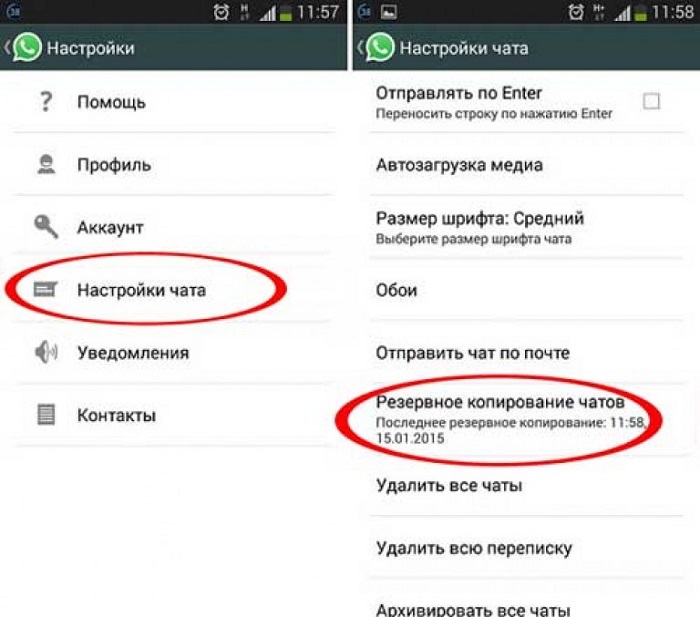Whatsapp — одна из самых популярных программ для общения, в которой хранятся важные информации. Но пользователи часто случайно удаляют приложения, покупают новые телефоны или меняют номера и теряют свои старые учетные записи и все хранящиеся в них данные. Ну, как восстановить Ватсап? В этой статье будут представлены несколько эффективных способов, которые помогут вам восстановить WhatsApp.
- Часть 1. Когда вам нужно восстановить whatsapp?
- Часть 2. Пропал Ватсап как восстановить?
- Часть 3. Как восстановить whatsapp если аккаунт заблокирован?
- Часть 4. Как восстановить whatsapp после удаления на Андроиде?
- 4.1 Восстановить ватсап из резервной копии
- 4.2 Восстановить ватсап из локального файла
- 4.3 Восстановить ватсап через Tenorshare UltData WhatsApp Recovery
- Часть 5. Часто задаваемые вопросы
Часть 1. Когда вам нужно восстановить whatsapp?
Причин пропажи WhatsApp с телефона может быть несколько:
- разработчик зачем-то удалил WhatsApp со смартфона;
- пользователь сбросил устройство до заводских настроек и полностью удалил все файлы;
- пользователь обновил устройство и т.д.
В таком случае WhatsApp нуждается не только в повторной установке, но и в восстановлении всех переписок, файлов, принятых от других пользователей. Давайте посмотрим, как восстановить Whatsapp.
Часть 2. Пропал Ватсап как восстановить?
Иногда на самом деле вы не удалили WhatsApp, просто исчез значок. Как вернуть whatsapp на экран? Следуйте инструкциям:
- Откройте раздел «Настройки» на смартфоне.
- Перейдите в пункт «Приложение/Диспетчер приложений».
- В списке отыщите WhatsApp, зажмите иконку.
- Когда она станет свободно перемещаться, перетащите ярлык на рабочий стол, и установите на удобную позицию.
Часть 3. Как восстановить whatsapp если аккаунт заблокирован?
Как и в других социальных сетях, техническая служба мессенджера имеет право удалить аккаунт пользователя в случае нарушения правил эксплуатации WhatsApp. Для восстановления аккаунта надо обратиться в службу поддержки мессенджера. Вам можно отправить письмо на почту службы поддержки [email protected], или заходить в настройки WhatsApp, выбрать «Cвяжитесь с нами».
Часть 4. Как восстановить whatsapp после удаления на Андроиде?
4.1 Восстановить ватсап из резервной копии
Резервная копия приложения позволяет восстановить все нужные данные. Если у вас есть привычка делать резервную копию WhatsApp раньше, после ее удаления вы легко получите резервную копию данных раньше.
Шаг 1. Снова скачайте и установите WhatsApp на ваш телефон.
Шаг 2. Нажмите «Принять и продолжить», чтобы принять условия предоставления услуг.
Шаг 3. Далее вам потребуется ввести номер телефона. Необходимо ввести тот номер телефона, который вы использовали ранее.
Шаг 4. Затем вам придет смс из 6 цифр. Введите комбинацию в поле.
Шаг 5. После того, что WhatsApp предложит восстановить резервную копию, нажмите «Восстановить» для подтверждения. И вы восстановили WhatsApp из резервной копии Гугл Диска.
4.2 Восстановить ватсап из локального файла
Если вы хотите восстановить ранние переписки, фото и другие данные ватсапа, то можно переходить в файловую систему смартфона. Обратите внимание, что если после удаления переписки прошло более 7 дней, то восстановить ватсап переписку из резервной копии будет невозможно.
- Переходим в файловый менеджер устройства Android;
- Далее заходим в содержимое файла мессенджера WhatsApp. Если файлы с резервными копиями хранятся на SD-карте устройства Android, то перейдите в /sdcard/WhatsApp/
- Теперь переходим в папку Databases, в ней содержатся резервные копии всех чатов, фотографий, видео и т.д. с названием msgstore-ГГГГ-ММ-ДД.1.db.crypt12. Обратите внимание на то, что папка Databases хранит все данные за последние семь дней;
-
Теперь выберите необходимый файл для восстановления в соответствии с датой его создания, а затем переименуйте его в в msgstore.db.crypt12;
- Далее переустановите мессенджер WhatsApp;
- После установки мессенджера, вам будет предложено восстановить резервную копию с чатами.
4.3 Восстановить ватсап через Tenorshare UltData WhatsApp Recovery
Если вышеуказанные методы не смогли решить вашу проблему, то можно попробовать программу Tenorshare UltData WhatsApp Recovery. Она способна восстановить данные WhatsApp, такие как фотографии, переписки, сообщения, видео, документы на Android или iOS без резервного копирования и root. Кроме того, она тоже может восстановить удаленные фото или видео на Android. Программа поддерживает более 6000+ типов телефонов и планшетов Android, включая Samsung, Huawei, Xiaomi, OPPO и т.д.
-
После установки и запуска UltData WhatsApp Recovery на вашем компьютере, нажмите на Устройство.
-
Подключите к нему iPhone с помощью USB-кабеля. Когда он обнаружит ваш iPhone, нажмите «Начать сканирование».
-
Программа начнет сканирование данных WhatsApp на вашем телефоне. А отсканированные сообщения будут отображаться в категориях.
-
Выберите сообщения, которые вы хотите, и нажмите «Восстановить».
Итак, мы успешно восстановили данные ватсапа за пару кликов.
Часть 5. Часто задаваемые вопросы
1. Как установить whatsapp после удаления?
Как восстановить удаленный WhatsApp? Если вы хотите просто восстановить приложение WhatsApp на своем телефоне, то нет ничего проще. Достаточно просто зайти в магазин приложений для своей операционной системы — Google Play Market для Android или AppStore для iPhone — и скачать его заново.
2. Почему у меня не работает whatsapp?
Если на вашем телефоне не работает whatsapp, попробуйте очистить кэш и данные Google Play Маркета: Откройте Настройки своего устройства, затем нажмите Приложения и уведомления > Google Play Маркет > Сведения о приложениях > Хранилище > ОЧИСТИТЬ КЭШ.
3. Почему whatsapp не восстанавливает чаты?
Если WhatsApp не обнаруживает резервные копии, причиной этого может быть следующее: Вы не выполнили вход в нужный аккаунт Google. Вы не используете номер телефона, который использовался для создания резервных копий. Ваша SD-карта или история чатов повреждена.
Заключение
В этой статье мы обсуждили, почему пропал whatsapp и как восстановить whatsapp. Если у вас резервная копия, то легко восстановить whatsapp из резервной копии. Если нет, такая процедура может показаться весьма трудной на первый взгляд. Однако программа Tenorshare UltData WhatsApp Recovery поможет восстановить потерянные или удаленные данные whatsapp, как фото, видео, сообщения.

Примерно два десятка лет назад большинство пользователей устраивала функциональность популярного на тот момент мессенджера Mail.Ru Агент. Помимо него, были другие аналоги — ICQ, Skype. Пока лидирующую позицию не отняла другая функциональная альтернатива — WhatsApp. Сегодня уже трудно найти человека, который не слышал бы про этот замечательный мессенджер. При этом иногда у пользователей возникают разные проблемы с приложением.
Не получается зайти в WhatsApp
Это мобильное приложение, на которое переключилась широкая аудитория. Вместе с этим проблемы с ним тоже возникают и в частности — трудности с доступом.
В лучшем случая неприятность вызывает дискомфорт, но иной раз это чревато потерей всех данных, включая переписку. Многие сразу обращаются в техподдержку для решения проблемы. Хотя есть возможность попробовать собственные силы в вопросе, как восстановить Ватсап на телефоне.
Существует несколько причин, почему пользователи не могут получить доступ к популярному мессенджеру:
- пользователь по случайности удалил программу;
- покупка нового устройства, но сведения скопированы не все;
- обновление мобильной операционной системы;
- неправильная установка мессенджера;
- отсутствует подключение к сети.
Какие действия стоит предпринять, зависит от каждой конкретной ситуации. Особых трудностей не возникает, и восстанавливать данные действительно возможно, но есть оговорка. Дело в том, что процедуру невозможно выполнить при удалении профиля. Даже в том случае, если резервная копия осталась на внешней карте памяти ничего не получится в ходе авторизации с другого аккаунта.
По умолчанию WhatsApp хранит всю переписку и данные на серверах, поэтому даже при смене смартфона вполне можно восстановить важную информацию.
Как происходит авторизация в Ватсап
Стоит рассмотреть случай, который возникает нередко и решается не вполне обычным способом, как это бывает с другими программами.
Разработчики мессенджера уже давно оставили в прошлом возможность авторизации по логину и паролю. Видимо они посчитали, что такой подход не дает максимальной эффективности в плане обеспечения безопасности личных данных, и они могут пропасть. А ведь у всего есть цена, особенно в наш современный век.
Рано или поздно, но найдется умелец, который взломает пароль, что поставит сведения под угрозу, с причинением разного рода ущерба.
В компании решили отказаться от привычных паролей в пользу другой методики. Но как все тогда происходит? Суть в том, что авторизация в WhatsApp привязывается к номеру телефона. То есть никакого ввода пароля и прочего.
В мессенджере WhatsApp нет логина и пароля. Авторизация происходит по номеру телефона, который и становится профилем человека.
В процессе регистрации приходит сообщение с кодом, который действует определенный промежуток времени. Как раз его только и нужно ввести в соответствующем поле и ничего более. Обычно он представлен несколькими цифрами.
Это касательно первичного входа с зарегистрированного телефона. WhatsApp запоминает устройство, после чего каждый раз вводить телефонный номер не нужно.
Такая необходимость возникнет, если приходится поменять устройство или после переустановки самого приложения. В этом случае нужно снова ввести номер, после чего придет СМС-сообщение с временным кодом.
Восстановление доступа на новом устройстве со старой SIM-картой
Вернуть личные данные приходится и на новом устройстве по ряду причин. Как правило, старый аппарат пришел в негодность или потерял актуальность. Чтобы не терять контакты, переписку, мультимедиа после смены телефона гораздо легче выполнить операцию с аккаунта с привязкой к прежнему номеру.
CD-карта
Также есть другая возможность при помощи карты памяти смартфона или планшета, которая будет служить «флешкой». Операционная система не играет роли, но если носитель будет утерян, то и с данными придется навсегда попрощаться. Суть инструкции переноса в следующем:
- Запустить WhatsApp на старом телефоне с картой памяти.
- Открыть настройки приложения и перейти в чаты.
- Найти пункт «Резервная копия чата» и запустить процесс. Данные будут сохранены на CD-карту.
- Носитель извлекается и переносится на новый смартфон. Необходимо убедиться, что карта установилась и система ее «обнаружила».
- Теперь на новом устройстве установить приложение, запустить и пройти процедуру авторизации с нужными манипуляциями. WhatsApp сам определит, что на CD-карте есть резервная копия, откуда загрузит историю.
Трудности возникают, когда в смартфоне не предусмотрен разъем для внешней карты памяти, что больше относится к новым моделям. Тогда остается другая проверенная методика с компьютера или ноутбука.
Помощь ПК
Начало такое же — на старом смартфоне выполнить процедуру резервного копирования по уже описанной чуть выше схеме.
Дальнейшие пошаговые манипуляции:
- Подключить компьютер к телефону с помощью USB-кабеля.
- На ПК открыть проводник, где отыскать подключенное внешнее устройство.
- Сделать мышкой двойной клик по названию модели смартфона, затем найти папку WhatsApp. Скопировать на рабочий стол или любой локальный диск.
- По завершении процесса безопасно отсоединить устройство.
- Подключить другой смартфон к компьютеру.
- Перенести скопированную папку на новый телефон.
Теперь можно также безопасно отключить устройство. Потом на новом смартфоне выполнить знакомые операции — загрузка, установка, авторизация. После запуска приложение самостоятельно найдет резервную копию.
Действия, когда приложение удалено
Как можно восстановить Ватсап на телефоне после удаления нечаянно? Такой вопрос приходит на ум многим пользователям. Но стоит сразу пояснить один важный момент. Приложение может быть удалено по разным причинам — случайно, по собственной или чьей-то неосмотрительности, а может в этом присутствовала острая необходимость. Однако не стоит сильно переживать, так как в этом случае удалиться может только клиент или физическая оболочка.
Сам профиль, а также все сведения хранятся в отдельных местах. Как правило, это облачные хранилища:
- iCloud — сервис Apple;
- Google Drive — еще один сервис по хранению данных от компании Google.
Также данные могут сохраняться на карте памяти мобильника, если таковая имеется. Проверку на предмет возврата доступа можно сделать разными способами, в зависимости от модели устройства.
Рекомендуется следить за обновлениями приложений, так как старые версии могут давать сбои в работе.
Для владельцев iPhone
Покупателям этого гаджета необходимо проделать следующие манипуляции:
- Первым делом подключиться к мобильному интернету или беспроводной сети и загрузить WhatsApp с официального магазина (App Store). Приложение предоставляется на бесплатной основе.
- Дождаться полной установки, что возможно потребует времени. Обычно долго ждать не придется, все зависит от технических параметров и загрузки процессора фоновыми процессами.
- Запустить приложение, после чего ввести номер телефона.
- В целях идентификации личности на телефон придет СМС-сообщение с кодом доступа. Остается ввести его в появившееся поле.
- Если ранее владелец делал резервную копию в облачное хранилище iCloud, WhatsApp самостоятельно предложит скопировать сохраненные данные. Это позволит полноценно восстановиться.
- Согласится с предложением, нажав на кнопку.
- Дождаться завершения процесса.
Стоит учитывать, что Ватсап предложит воспользоваться резервной копией лишь в определенных случаях. Во-первых, владелец смартфона выполнил успешный вход в сервис iCloud. Во-вторых, свободного места хватает, чтобы операция могла выполняться. В-третьих, телефонный номер остался прежним.
У кого Android
Касательно данной операционной системы от Google процедура восстановления в целом немного схожа с iOS, разве что с минимальными погрешностями:
- Владельцам также предстоит открыть на телефоне официальный магазин, но уже другой — PlayMarket.
- Поставить WhatsApp на загрузку и установку.
- Запустить приложение, выбрать страну проживания, ввести номер телефона, с которого выполнялась первичная регистрация «абонента».
- Дождаться СМС-сообщения, где будет указан проверочный код. Вписать его в поле и авторизация будет завершена.
- Теперь программа тоже предложит пользователю восстановить сохраненные сведения, если ранее была сделана операция резервного копирования. Данные будут взяты с облака Google Drive или карты памяти.
Владельцам смартфонов стоит быть внимательнее и сразу согласится на предложение WhatsApp. За отказ от резервной копии (если пользователь решил отложить процесс) приложение больше не даст выбора.
Тогда придется удалять ПО и повторно выполнять установку. Нужно ли тратить на все это драгоценное время, когда есть возможность все сделать с первого раза (вопрос на засыпку)?
Отсутствие резервной копии
Такая ситуация тоже имеет место и некоторых пользователей может напугать, что персональные данные могут исчезнуть. Но отчаиваться не стоит, так как есть верное решение.
Конфиденциальная информация не хранится на серверах разработчиков WhatsApp. Все данные находятся внутри самого смартфона и никуда не передаются. Всегда присутствует локальная копия, что включено по умолчанию.
Эти копии можно найти, если подключить телефон к компьютеру, а после отыскать папку WhatsApp, где будет другая папка Databases, а в ней файлы. Собственно это и есть данные, которые остается скопировать при необходимости.
Восстановление данных Ватсап из резервной копии пошагово
Для этого от пользователя требуются определенные манипуляции.
Резервное копирование проводится автоматически каждый день в 2 часа ночи местного времени. Локальные копии содержат данные только за последнюю неделю и при создании каждой копии они переписываются.
Для аппаратов iPhone характерна своя схема:
- Переустановить WhatsApp.
- Согласится с условиями использования.
- Принять возможность отправки уведомлений либо отключить (по желанию пользователя).
- Ввести номер телефона, затем дождаться подключения к iCloud.
- Выбрать «Восстановить» и ожидать окончания процесса.
Для устройств под управлением ОС Android процесс выполнения немного другой:
- Повторно установить приложение.
- Вести телефонный номер и ожидать прихода SMS с кодом подтверждения.
- При появлении запроса о восстановлении чатов и медиафайлов с Google Диска выбрать «Восстановить».
- Когда процесс завершится нажать «Далее»
Такие нехитрые манипуляции способны восстановить всю переписку. Разумеется при условии ее сохранение в облачном сервисе.
Если причина — это кража или утеря
Никто не застрахован от кражи телефона, что может произойти даже в общественных местах. К тому же и сами владельцы могут из-за собственной неосторожности просто забыть телефон в незнакомом месте и его вряд ли уже найти.
При появлении первых проблем с WhatsApp для начала проверить подключение к сети.
Вернуть данные, переписку, контакты и прочие сведения возможно. А в случае кражи смартфона (особенно Айфона) действовать нужно незамедлительно.
Первым делом ограничить доступ к SIM-карте, к которой привязан номер телефона:
- Связаться с технической поддержкой оператора мобильной связи и попросить срочно заморозить СИМ-карту после процедуры идентификации. Заблокировать можно также в личном кабинете на сайте оператора.
- Посетить офис с документом, удостоверяющим личность для восстановления утерянного номера. Теперь он будет привязан к новой симке.
- На новом устройстве пройти уже знакомую процедуру восстановления доступа WhatsApp.
Пользователь получит полный доступ при наличии резервной копии в облачных хранилищах (Google Drive, iCloud).
К сожалению, не всегда удается восстановить сим-карту вследствие кражи или если она была утеряна (вместе с телефоном). Тогда следует закрыть доступ к личной информации. Это делается за два этапа:
- Первое — связаться с поддержкой WhatsApp путем отправки сообщения на электронную почту (email — [email protected]). Пользователю нужно отправить сообщение в виде фразы «Lost/Stolen: Please deactivate my account». Оно сообщает об утере или краже SIM-карты с просьбой деактивировать персональную страницу.
- Второе — записать номер телефона в международном формате (начинается с +7).
Эти нехитрые манипуляции пресекут попытки посторонних лиц войти в профиль с целью завладеть личной информацией.
Восстановление WhatsApp с помощью бесплатных приложений
Помимо подключения к облачным сервисам, Ватсап может восстанавливаться с помощью бесплатных продуктов от разных разработчиков. Одна из таких утилит — WhatsRemoved+. Основная задача — это контроль над уведомлениями и папками на предмет измененных или удаленных файлов. Это своего рода мониторинг используемых мессенджеров.
В настройках можно выбрать, за какими именно приложениями или папками будет проводиться «слежка». Все совершенные изменения будут обнаружены, о чем владелец получит уведомление. Утилита не отправляет данные на внешний сервер — все находится в самом устройстве. Контроль проводится за теми приложениями (папками), которые пользователь задаст вручную.
Иногда на работоспособность WhatsApp может влиять включенный спящий режим.
Еще один продукт на безвозмездной основе — WAMR. В специфике программы восстановление удаленных сообщений при помощи предусмотренных разработчиком специальных инструментов. Это не только текстовая информация, а также файлы мультимедиа:
- изображения;
- видео;
- анимированные гифки;
- аудио;
- голосовые заметки;
- документы;
- наклейки.
При обнаружении удаления сообщения, об этом поступит соответствующее уведомление.
Восстановить Вацап на телефоне можно разными путями, причем независимо от версии мобильной операционной системы. Главное изначально включить в настройках приложения функцию резервного копирования. Причем можно задать периодичность, чтобы не отвлекаться.
WhatsApp является самым популярным мессенджером в нашей стране, которым пользуются миллионы людей на своих смартфонах. В нем умещаются рабочие чаты, а также переписка с друзьями и близкими, что говорит о невероятной важности приложения. Как и любую другую программу, WhatsApp можно удалить. На вопрос, зачем это делать, каждый пускай ответит сам. Но вне зависимости от причины удаления в какой-то момент вы определенно захотите восстановить Ватсап. И сегодня я расскажу, что для этого понадобится.
Пропавший или удаленный WhatsApp всегда можно восстановить
Содержание
- 1 Почему пропал Ватсап
- 2 Как восстановить Ватсап после удаления
- 3 Как восстановить переписку в Ватсапе после удаления
- 3.1 Как сделать резервную копию Ватсап
- 4 Можно ли восстановить переписку Ватсап без резервной копии
Почему пропал Ватсап
Если вы задаетесь вопросом, можно ли восстановить Ватсап, то сразу дам утвердительный ответ. Причем вернуть удастся не только само приложение, но и всю переписку. Впрочем, об этом поговорим чуть позже, а пока попытаемся понять, почему исчез Ватсап, если программа всегда была на главном экране телефона.
⚡ Подпишись на Androidinsider в Дзене, где мы публикуем эксклюзивные материалы
Самая банальная причина пропажи — удаление приложения. Если Ватсап удален, то на вашем смартфоне не осталось никаких данных, связанных с этой программой, включая ярлык ее запуска. Однако, если вы не можете найти приложение на привычном месте, не спешите его переустанавливать. Возможно, оно скрыто, или его ярлык был перемещен. Чтобы подтвердить или опровергнуть догадки, сделайте следующее:
- Откройте настройки телефона.
- Перейдите в раздел «Приложения», а затем — «Все приложения».
- Введите в поисковую строку запрос «WhatsApp».
Пропавший WhatsApp можно попытаться найти через настройки телефона
Если поиск выдаст приложение мессенджера, то WhatsApp все еще установлен на телефоне. Просто нужно внимательнее его поискать. В этой связи рекомендую прочитать текст о том, как скрыть приложение на Android. Не исключено, что вы случайно или намеренно воспользовались одним из способов, позволяющих спрятать программу, а наша инструкция поможет отменить скрытие. Все равно не получается найти Ватсап? Тогда удалите приложение, а потом восстановите его:
- Откройте WhatsApp в списке установленных приложений.
- Нажмите кнопку «Удалить».
- Подтвердите действие.
Если ни одним из способов найти иконку WhatsApp не получится, придется переустанавливать приложение
Прибегайте к деинсталляции только в том случае, если ранее вы проверили все папки на рабочем столе, меню приложений и второе пространство. Далее я расскажу, как вернуть удаленный Ватсап.
🔥 Загляни в телеграм-канал Сундук Али-Бабы, где мы собрали лучшие товары с АлиЭкспресс
Как восстановить Ватсап после удаления
Не важно, случайно или намеренно вы удалили приложение. Вернуть Ватсап можно, повторно установив программу на свой смартфон. Легче всего это сделать через магазин приложений Google Play:
- Перейдите на страницу WhatsApp в Google Play.
- Нажмите кнопку «Установить».
- Дождитесь окончания загрузки и установки приложения.
Также Google Play можно использовать в качестве средства запуска WhatsApp, если ярлыка приложения нет на главном экране
После этого на рабочем столе появится иконка пропавшего ранее WhatsApp. Если по каким-то причинам у вас не работает Google Play, или вы являетесь владельцем смартфона HUAWEI, придется установить Ватсап на телефон вручную:
- Откройте официальный сайт WhatsApp, воспользовавшись гиперссылкой.
- Нажмите кнопку «Установщик пакета».
- Дождитесь окончания загрузки APK-файла.
- Откройте файл через стандартное приложение «Проводник» или «Менеджер файлов».
- Нажмите кнопку «Установить».
WhatsApp можно установить вручную, используя APK-файл с официального сайта
Тем, кто ранее никогда не восстанавливал приложения таким способом, смартфон предложит дать разрешение на установку из неизвестных источников.
Как восстановить переписку в Ватсапе после удаления
Итак, мы вернули приложение. После установки его иконка должна появиться на главном экране или в списке установленных программ. Но теперь нам нужно восстановить переписку Ватсап на Андроид:
- Запустите приложение.
- Примите условия пользовательского соглашения и введите номер, привязанный к вашем аккаунту.
- Подтвердите вход вводом кода из ответного SMS-сообщения. Если не приходит код авторизации WhatsApp, прочитайте наш материал, посвященный этой теме.
- После успешной авторизации появится окно с сообщением «Обнаружена резервная копия».
- Нажмите кнопку «Восстановить».
Восстановить переписку WhatsApp получится только при наличии резервной копии
Если вы не увидели окно, предлагающее восстановить резервную копию, то с высокой долей вероятности ранее вы никогда не создавали бэкап, который нужен для возврата чатов.
⚡ Подпишись на Androidinsider в Пульс Mail.ru, чтобы получать новости из мира Андроид первым
Как сделать резервную копию Ватсап
Чуть позже я обязательно расскажу, можно ли восстановить переписку Ватсап без резервной копии. Но сначала важно сказать несколько слов об особенностях создания бэкапа, чтобы в будущем вы не сталкивались с подобной проблемой. Посмотрите, как сделать резервную копию Ватсап:
- Запустите приложение.
- Нажмите на «три точки», расположенные в правом верхнем углу.
- Перейдите в «Настройки», а затем поочередно откройте «Чаты» и «Резервная копия чатов».
- Во вкладке «Аккаунт Google» выберите профиль, который будет использоваться для создания бэкапа.
- Нажмите кнопку «Создать резервную копию» и дождитесь окончания загрузки.
Перед каждым удалением WhatsApp всегда создавайте резервную копию
Также советую настроить периодичность автоматического создания бэкапа во вкладке «Копировать в Google Диск». Это поможет избежать случайную потерю данных, если вы не успеете вовремя сделать копию.
Можно ли восстановить переписку Ватсап без резервной копии
Восстановить чаты Ватсап можно только через бэкап. Если не получается найти копию, то первым делом попробуйте изменить учетную запись в настройках резервного копирования. Откройте вкладку «Аккаунт Google», о которой я говорил ранее, и выберите другой профиль. Возможно, после этого вы увидите кнопку «Восстановить чаты».
❗ Поделись своим мнением или задай вопрос в нашем телеграм-чате
Ее нет? Значит, резервная копия Ватсап действительно не создавалась. Тогда единственным способом восстановить переписку станет личное обращение к своим собеседникам, каждый из которых должен выполнить несколько простых действий:
- Открыть переписку с вами.
- Через «три точки» нажать кнопку «Еще», а затем — «Экспорт чата».
- Отправить вам копию любым удобным способом, включая WhatsApp.
В крайнем случае вы можете попросить собеседника отправить копию чата
Для восстановления переписки Ватсап файл нужно поместить в папку, расположенную по пути «Android/media/com.whatsapp/WhatsApp/Database». Если после перезапуска приложения сообщения не вернутся, скиньте копию в папку «Backups» и восстановите ее через настройки чатов WhatsApp.

Мессенджеры сегодня это не просто развлечение и способ поговорить с другом, а еще и удобный рабочий инструмент. И как восстановить Ватсап, не потеряв чаты с важными переписками, это один из самых популярных вопросов от пользователей. Ниже мы подробно рассказываем, что делать в том или ином случае.
Можно ли восстановить Ватсап, если программа была удалена с телефона
Можно ли восстановить Ватсап после удаления мессенджера с телефона? Если мы говорим именно о доступе к прежнему аккаунту и списку контактов в нем, то да — это возможно всегда. Главное, чтобы в вашем распоряжении была сим-карта, к номеру которой был привязан аккаунт Ватсап. А вот если речь идет о истории переписок и медиафайлах, которые пересылались в чатах, то тут должно быть соблюдено как минимум одно из условий:
- Наличие доступа к смартфону, на котором ранее был установлен Ватсап. При этом на смартфоне не должен быть сделан сброс установок до заводских. Это дает возможность восстановить данные за любой из последних 7 дней.
- Подключенное ранее резервное копирование на Google Диск + наличие доступа к аккаунту на Google Диск, на который подключено резервное копирование. Этот вариант позволит восстановить в Ватсап всю историю переписок и все пересылаемые при помощи мессенджера медиафайлы.
Далее мы расскажем, как восстановить Ватсап на телефоне после удаления из резервной копии с Google Диск и за счет восстановления локальной копии из памяти устройства.
Восстановление резервной копии с Google Диск
Перед тем как приступить убедитесь, что смартфон подключен к тому аккаунту в Google, на который ранее было настроено резервное копирование.
Как восстановить Ватсап на телефоне из резервной копии в облаке Гугл:
- Установите на смартфон приложение Ватсап.
- После первого запуска программы начнется обычная процедура авторизации с запросом кода для подтверждения номера телефона.
- На одном из этапов авторизации система предложит вам перенести историю сообщений и все медиафайлы Ватсап из резервной копии, ранее сохраненной на Google Диск. На экране появится кнопка “Восстановить” — нажмите на нее.
- Дождитесь завершения формирования пакета данных и нажмите на “Далее”, чтобы восстановить Вацап. Сначала будут загружены сообщения, а затем медиафайлы. На все уйдет меньше минуты. Как только процесс переноса будет завершен, вы сможете приступить к использованию мессенджера.
Таким способом можно восстановить аккаунт Ватсап на другом телефоне — главное, чтобы устройство было подключено к старому аккаунту Google.
Обратите внимание: приведенная выше инструкция работает только со свежеустановленным Ватсап. Если в телефоне уже есть это приложение, но с удаленным с него профилем, то в процессе авторизации в нем не появится кнопка “Восстановить”. Вы просто войдете в свой аккаунт и после синхронизации получите доступ к списку контактов, а сообщения и медиафайлы загрузить не получится.
Восстановление данных из локальных резервных копий
Локальное резервное копирование данных в Ватсап происходит автоматически, ежедневно. Одновременно на телефоне хранятся данные за 7 последних суток. В 2 часа утра каждых суток происходит удаление первого дня и сохранение восьмого (он становится седьмым). Восстановить Whatsapp из локальных копий можно в двух случаях:
- Если до удаления аккаунта вами не было настроено резервное копирование на Google Диск. В этом случае процесс запускается автоматически — после нажатия на “Восстановить” (п. 3 предыдущей инструкции) система сформирует пакет из данных за последние перед удалением аккаунта сутки.
- Если пользователь хочет восстановит данные не за седьмой (последний) день, а за один из предыдущих. Процесс запускается вручную — ниже мы приведем инструкцию, как это сделать.
Обратите внимание: инструкцию приведенную ниже можно выполнить только на смартфонах с ОС Android. На iOS из-за закрытой файловой системы работать с файловыми менеджерами нельзя.
Как восстановить Ватсап из локальных копий за выбранный день
Инструкция, как восстановить Вацап:
- Найдите на своем телефоне программу — файловый менеджер. Если такой нет, скачайте ее через магазин приложений. Выбрать можно любой вариант из тех, что имеют больше всего положительных отзывов.
- Запустите файловый менеджер, а затем пройдите по пути: SDcard → WhatsApp → Databases. Если вы не используете на смартфоне SD-карту или данные из мессенджера сохраняются во внутреннюю память, то идем так: Основная память → WhatsApp → Databases.
- Файлы резервных копий находятся в Databases и наименование имеют в формате msgstore-ГГГГ-ММ-ЧЧ.1.db.crypt12. Здесь ГГГГ-ММ-ЧЧ — это год, месяц и день, в который была сделана копия. По этой части имени и выбирайте нужную сохраненку.
- Для выбранного файла нужно изменить имя: с msgstore-ГГГГ-ММ-ЧЧ.1.db.crypt12* на msgstore.db.crypt12. Чтобы это сделать, долгим нажатием выделите строку, затем нажмите на “Меню” (правый верхний угол экрана), а затем на “Переименовать”.
- Чтобы восстановить Вацап на телефоне, удаляем приложение и устанавливаем его заново.
- В процессе установки приложения на экране появится кнопка “Восстановить”. нажмите на нее. Далее остается дождаться завершения процесса.
*Часть имени “crypt12” (она также может выглядеть как crypt10 или crypt9) обязательно нужно оставить в исходном виде.
Что делать, если аккаунт Ватсап заблокирован
Временная блокировка — это стандартная практика службы безопасности Ватсап в случаях, когда пользователь авторизируется со своим профилем в версии мессенджера, не поддерживаемой разработчиком. Сюда относятся:
- WhatsApp Plus.
- GB WhatsApp.
- Любые приложения, предназначенные для переноса истории переписок в чатах с одного телефона на другой.
Чтобы снять временную блокировку (восстановить аккаунт Ватсап) необходимо перейти в официальное приложение. Обращаем ваше внимание на то, что при переходе будет утеряна вся история переписок, созданная в период использования неофициального приложения. Исключение — WhatsApp Plus. Здесь работает автоматическое резервное копирование и все данные при переходе будут перенесены в полном объеме.
Как сделать резервное копирование данных при переходе с GB WhatsApp
Здесь все выполняется вручную, после того, как закончится время блокировки и аккаунт снова станет доступен для использования. Что нужно делать, чтобы восстановить удаленный Ватсап с данными из неофициального приложения:
- Запустить GB WhatsApp → Другие опции → Чаты → Резервная копия чатов.
- Настройки телефона → Хранилище → Файлы → GB WhatsApp (нажать и удерживать).
- Кнопка “Меню” (правый верхний угол) → Другие опции → Переименовать → GB WhatsApp заменить на WhatsApp.
- Через Play Маркет установите официальное приложение Ватсап и пройдите в нем авторизацию. В процессе на экране появится уведомление “Найдена резервная копия”. Нажмите на нем “Восстановить”, а затем “Далее”.
По завершении процесса официальный мессенджер запустится с восстановленной историей переписок.
Что делать, если вы забыли PIN-код , установленный для двухшаговой проверки
Защита пин-кодом работает по следующему принципу:
- Подтверждение номера (авторизация в профиле) в Ватсап возможна только с введением пин-кода.
- Если вы его забыли, то можете получить ссылку на восстановление доступа к Ватсап — она придет на указанный при установке пин-кода адрес эл. почты.
- Если адрес эл. почты при установке пин-кода указан не был, или вы не имеете к нему доступа, еще 7 дней после первого запроса вы не сможете войти в свой профиль в этом мессенджере. При каждой попытке система будет требовать ввод пароля (пин-кода).
- На восьмой день подтверждение номера станет возможно без пароля, однако входящие сообщения, которые вы не успели прочесть, пропадут.
Обратите внимание: если повторная попытка подтверждения номера без пароля произойдет более, чем через 30 дней после первой, текущий аккаунт будет удален. Сразу после этого произойдет создание нового аккаунта с привязкой к прежнему номеру телефона.
Сегодня уже все пользователи WhatsApp знают о том, что переписки данного мессенджера хранятся в памяти устройства. Поэтому если вдруг вы потеряете телефон или же просто решите купить себе новый, все ваши письма будут утеряны. Но, к счастью, есть способ, и даже не один, как восстановить Ватсап на телефоне после удаления. Об этом и пойдёт речь в данной статье.
Содержание
- 1 Что делать если ваш аккаунт заблокировали
- 2 Что делать если вы забыли пароль от WhatsApp
- 3 Как включить резервное копирование чатов в WhatsApp
- 4 Как восстановить Ватсап на телефоне после удаления
- 5 Как восстановить ватсап на другом телефоне со старым номером
- 6 Как восстановить whatsapp если потерял или украли телефон (нет номера): видео
- 6.1 Похожие статьи:
Что делать если ваш аккаунт заблокировали
Если вы будете нарушать правил прописанные в пользовательском соглашении WhatsApp, то администрация данного мессенджера может вас заблокировать. Притом делается без каких-либо предупреждений или уведомлений, в один “прекрасный” день вы просто заходите в приложение, а там вместо него уведомление, о том, что ваш аккаунт был заблокирован.
Основными причинами для блокировки аккаунта являются:
- Распространение рекламы.
- Рассылка спама.
- Оскорбление других пользователей мессенджера.
- Использование запрещённых утилит (например, спам-ботов).
К сожалению, в самом уведомлении о блокировке крайне редко пишут её причину, а потому понять, где именно вы провинились, может быть проблематично. Но если вы уверенны, что вас заблокировали по ошибке, то нужно немедленно обращаться в службу поддержки.У вас есть семь дней с момента блокировки, чтобы сообщить о своей невиновности, иначе ваш аккаунт будет удалён навсегда.
Для этого вам нужно нажать на соответствующую ссылку около самого уведомления, а затем заполнить форму для обращения в службу поддержки. Там укажите суть вашей проблемы и как моно более подробно опишите её в самом сообщении. Если вы действительно ни в чём не виноваты, то вас должны довольно быстро разблокировать.
Что делать если вы забыли пароль от WhatsApp
Вряд ли кто-то из вас может похвастаться абсолютной памятью. Все мы забывали хоть что-нибудь за свою жизнь, и скорее всего не единожды. И, конечно же, каждый из нас забывал пароли. Забытый пароль от WhatsApp может грозить вам потерей доступа к аккаунту и всех переписок. К счастью, вы всегда можете восстановить Ватсап на телефоне бесплатно по номеру или сбросить старый пароль и придумать новый, делается это следующим образом:
- Если вы поняли, что забыли пароль от своего аккаунта в WhatsApp, то первое, что вам нужно сделать, это нажать на кнопку “Забыли пароль?”.
- Затем вам нужно ввести все данные, которые у вас запросит система и выбрать как вы хотите восстановить пароль через мобильный телефон или через почту.
- Если вы выбрали вариант с почтой, то на ваш ящик придёт письмо со ссылкой, перейдя по которой, вы сбросите старый пароль и сможете ввести новый.
- Если вы решили восстановить пароль по номеру телефона, то вам на телефон придёт СМС с PIN-кодом, введя который вы сможете сменить пароль.
Теперь вы можете войти в свой аккаунт, введя новый пароль не потеряв свою Ватсап переписку.
Как включить резервное копирование чатов в WhatsApp
Резервное копирование чатов – это крайне удобная и важная функция WhatsApp. Она позволяет пользователю не только защитить свои данные от потери, но и позволяет вам переносить их с одного устройства на другое. А потому, если у вас есть такая возможность, нужно обязательно сохранить резервную копию WhatsApp, и вот как это сделать:
- Зайдите в приложение.
- Включите настройки, нажав на изображение трёх точек (если у вас Android) или шестерни (если ваш Ватсап на Айфоне).
- Перейдите в раздел “Настройки чата”.
- Активируйте опцию “Резервное копирование чатов” и выберите как часто вы хотите сохранять копии ваших переписок.
После этого все ваши данные из приложения WhatsApp будут сохраняться в отдельном файле, чтобы затем вы могли восстановить их в случае необходимости. Вы также можете сохранять копию этого файла на другом устройстве или съёмном носителе, чтобы таким образом защитить себя ещё и от потери или поломки телефона.
Как восстановить Ватсап на телефоне после удаления
Иногда так бывает, что мы сами случайно удаляем какие-либо приложения с телефона или же они удаляются из-за сбоев в системе. Если вы вдруг случайно удалили WhatsApp со своего смартфона, то есть очень простой способ как его вернуть обратно со всеми настройками и переписками. Для этого нужно всего лишь восстановить резервную копию Ватсап, вот как это сделать:
- Для начала на телефоне после удаления, Андроид если у вас, зайдите в PlayMarket, если iOS, то в AppStoreи заново установите WhatsApp.
- Затем зайдите в приложение и введите данные своего аккаунт.
- После этого система должна найти уже имеющиеся данные учётной записи и предложить восстановить их, вы, разумеется, соглашаетесь на восстановление.
- Вам нужно будет вручную выбрать, какие именно данные вы хотите восстановить.
После недолгой загрузки ваше приложение вернётся к тому виду, который был у него до удаления.
Чтобы данный способ как восстановить Ватсап на телефоне после удаления сработал, должны быть соблюдены некоторые нюансы:
- Это должно быть то же самое устройство, на котором WhatsApp был установлен раньше.
- Системные данные устройства не были изменены.
- У вас в WhatsApp было включено резервное копирование чатов.
Теперь давайте разберёмся, как восстановить аккаунт на другом устройстве.
Как восстановить ватсап на другом телефоне со старым номером
Покупка нового телефона – это всегда маленький праздник, единственное, что омрачает его, так это потеря данных, которые остались на старом телефоне. К счастью,WhatsAppэто то приложение, которое вы можете забрать с собой на новый телефон.
Вот что нужно сделать, чтобы восстановить Ватсап на новом телефоне:
- Для начала найдите файл резервной копии, он хранится в папке “Databases”, которая в свою очередь хранится в папке “WhatsApp” (местонахождение, которой зависит от того, куда вы устанавливали WhatsApp на телефон или на карту памяти).
- После этого вы можете перебросить данный файл на другое устройство любым удобным вам способом (через Bluetooth, через подключение к ПК или даже через сам мессенджер).
- Скачайте WhatsAppна новый телефон, но не запускайте.
- Сохраните данный файл в той же папке на новом устройстве.
- Теперь запустите приложение, введите в нём свои данные, которыми пользовались до этого и, когда система предложит вам восстановить данные – соглашайтесь.
Вот и всё, теперь ваш профиль на другом телефоне со старым номером.
Как уже было сказано ранее, вы можете сохранять копию данного файла надругих устройствах или носителях, на тот случай если данные с телефона будут утеряны. Делается это очень просто, просто иногда копируйте этот файл и переносите на любое устройство, а затем, когда вам понадобится восстановить аккаунт, просто перенесите его на телефон.Вы даже можете восстановить Ватсап из резервной копии Google, всё зависит от вас.
Как восстановить whatsapp если потерял или украли телефон (нет номера): видео
Теперь вы знаете, как восстановить Ватсап на телефоне после удаления, как на старом устройстве, так и на новом. К сожалению, сделать это без резервной копии данных вам вряд ли удастся. А потому при первой же возможности включите эту функцию на своём смартфоне. Помните, что всегда легче решать проблемы, если вы подготовились к ним заранее.